下面别闹痞子跟大家分享Photoshop给少女打造迷离的深秋暖黄色调,一起来学习下过程究竟如何进行吧!喜欢就赶紧收藏起来哦~
【 tulaoshi.com - PhotoShop 】
原图

Photoshop CS6中文版效果图

1、打开素材原图,复制背景图层。图层样式设置为滤色如下图
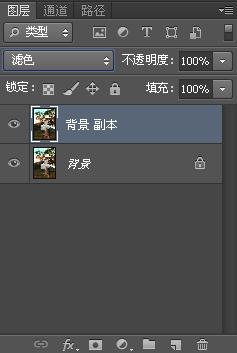

2、Photoshop CS6中文版创建可选颜色图层,对红、黄、绿、青、蓝和白色进行调整。参数设置如下图

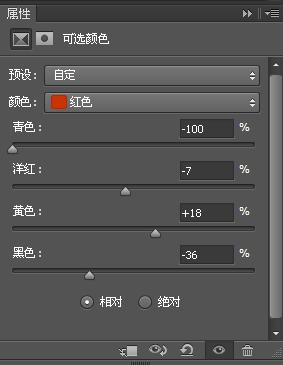


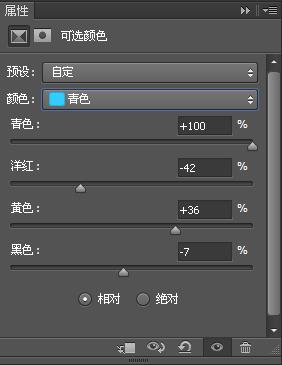

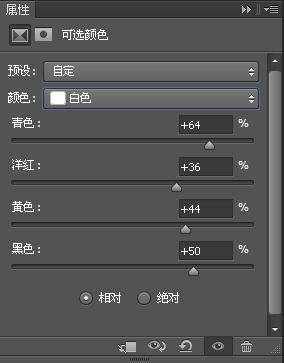

3、创建曲线图层,对RGB、红、蓝色进行调整。Photoshop CS6中文版参数设置如下图



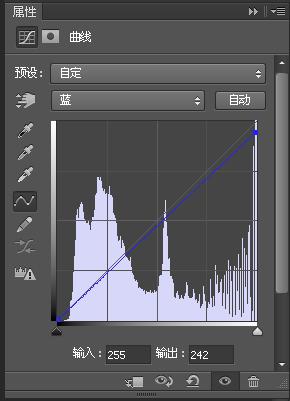

4、盖印图层,Photoshop CS6中文版执行滤镜模糊高斯模糊 参数设置如下图




5、图层样式设置为滤色不透明度设置为50%
(本文来源于图老师网站,更多请访问http://www.tulaoshi.com/photoshop/)
6、创建色彩平衡图层,对高光、中间调和阴影进行调整。参数设置如下图
(本文来源于图老师网站,更多请访问http://www.tulaoshi.com/photoshop/)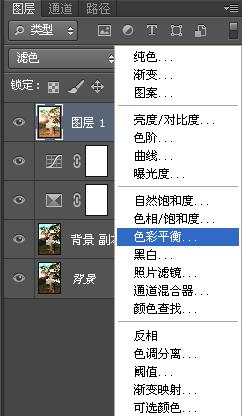

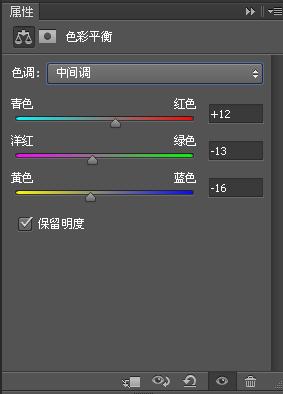
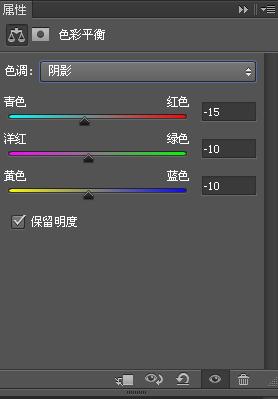
7、Photoshop CS6中文版最终效果如下图

来源:http://www.tulaoshi.com/n/20170325/2628675.html
看过《PS给少女打造迷离的深秋暖黄色调》的人还看了以下文章 更多>>